前回記事にてBlenderにトライした事を紹介しました。
その記事の中で使った本「やわらか3DCG教室 Blender」でつまずいたところがいくつかあったのでその紹介です。
ただし、つまずいたところの多くはVer2.80以降のUI変更に伴うところなので同じような悩みを持っている人の参考になればと思います。(この本は2.8 Aopha版と2.8 Beta版を使って書かれています)
※僕はChapter1のクマのモデリングまでしかしていないのでそこまでの内容になっています。
トランスフォームピボットポイント
本の説明では「ピボットポイント」と表示されていて画像も載っているのですが「トランスフォームピボットポイント」の配置が変わっています。

僕はここを見つけるまでに30分くらい時間を使ってしまったよorz
トランスフォームの制限設定
トランスフォームによる拡大縮小を行うために「トランスフォーム」を選択して「拡大縮小」を選択するように書かれていますがバージョン2.80以降には選択する「拡大縮小」がどこにも見つけられませんでした。
本書と同等の事を行うには拡大縮小用のギズモ(□が拡大縮小、△が移動、円が回転)のドラッグで解決します。
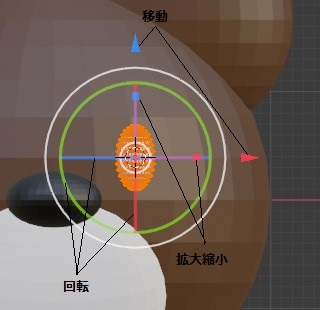
※方法が分かりましたら追記します。
透過表示を切り替え
本書に書かれていませんが「透過表示を切り替え」のアイコンが増えています。

このアイコンの役割はそのまま「透過表示」の有無を設定する事ができます。

本書ではクマの体を作る時に体の下部分をボックス選択するタイミングがあり、この「透過表示」がデフォルトの無いままで選択してしまうと前側だけ選択され、後側は選択されない状態になってしまいます。
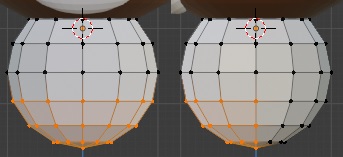
この結果、後側が選択されていないまま本書に従い体の形を作ってしまうとこんな形状になってしまいます。(前側だけで作業していると気づけない!!)
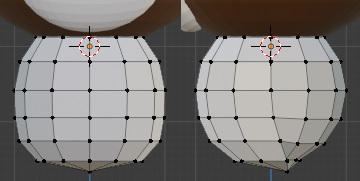
ボックス選択などの囲って選択する場合には「透過表示」を適宜切り替えて行うようにしましょう。
ちなみに僕は腕を作っていた時に異変に気付き、「透過表示」を見つけるまで苦労しました。
シェーディングの「レントゲン」
本書のアーマチュア(ボーン)を入れる項目で【シェーディング】から表示項目の【Options】の【レントゲン】のチェックボックスという表記がありますがこれは上記で紹介した「透過表示」と同じ物です。
【アーマチュア】の【単一ボーン】
本書では【追加】の【アーマチュア】に【単一ボーン】をクリックすると書かれていますがバージョン2.80以降では【単一ボーン】の選択が無く【アーマチュア】を選択する事で【単一ボーン】を選択した事と同じ動きをするようです。
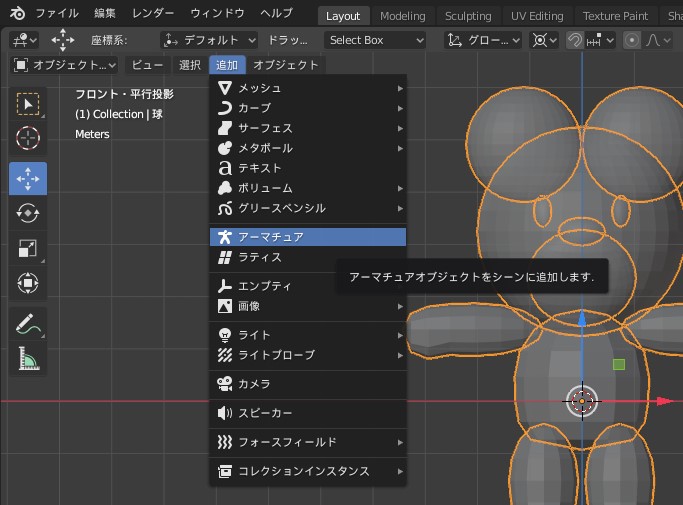
【Move(移動)】の表現「Move」ではなく「Grab」
本書では「移動」を「Move」と書いていますが実際には「Grab」が正しい表現のようです。
ショートカットキーで「移動」を行う時は「M」ではなく「G」を使います。(まぁショートカットキーを使わなければ関係ないですが)
まとめ
Blenderはバージョン2.80で随分UIが変わっているようなのでそれまでの書籍ではコマンドの位置や書かれている事が変わっているためどれに対応するのか調べる必要がありますね。
これからBlenderについて色々調べる上で色んな書籍を見ると思うのでその時は今回のようにどこが変わっているか紹介しようと思います。




コメント